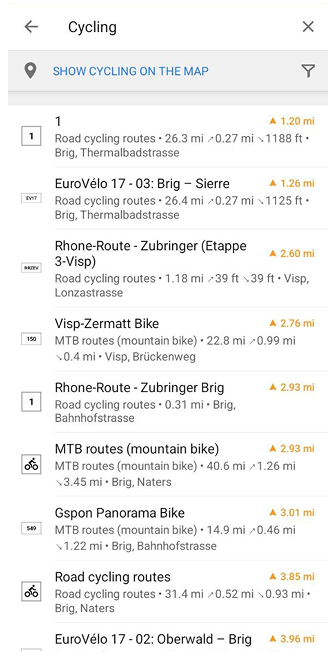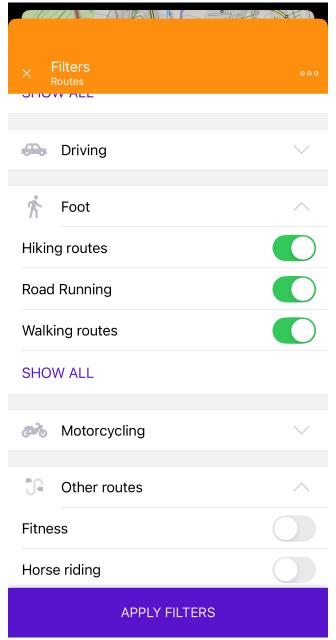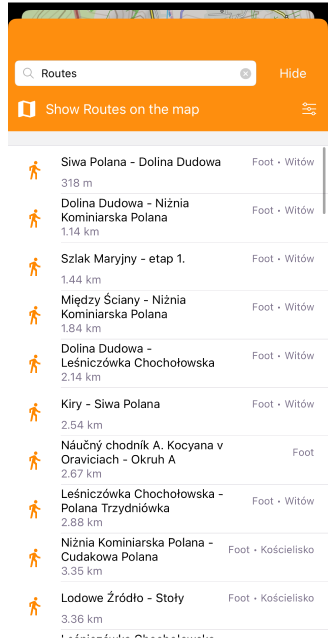المسارات
نظرة عامة
يحتوي OsmAnd على العديد من الميزات القوية لعرض المسارات المختلفة على الخريطة. بشكل افتراضي، تكون هذه المسارات جزءًا من الخرائط المتجهية (بيانات OpenStreetMap)، ومع ذلك، يتم توفير وظائف مماثلة بواسطة المسارات التي يمكن إنشاؤها باستخدام تخطيط مسار، أو استيرادها كـ مسارات GPX، أو تسجيلها باستخدام ملحق تسجيل الرحلات. يمكن العثور على وسيلة إيضاح خريطة المسارات هنا.
أنواع المسارات
تمثل المسارات أنشطة خارجية مختلفة باستخدام بيانات من OpenStreetMap. سيؤدي النقر على أيقونة الدرع التي تحمل رقم المسار أو علم المسار على الخريطة إلى فتح قائمة سياقية توفر معلومات إضافية حول المسار وتسمح باستخدامه كجزء من الملاحة.
يمكنك تكوين تصفية بعض أنواع المسارات في قائمة تكوين الخريطة.
مسارات الدراجات
توجد مسارات الدراجات في ثلاثة أنواع: محلية (lcn)، وإقليمية (rcn)، ووطنية (ncn)، ودولية (icn). أيضًا، يمكن أن تكون مسارات الدراجات جزءًا من شبكات العقد. يمكنك اختيار كيفية تعيين لون لقطاعات المسار:
-
طريق.
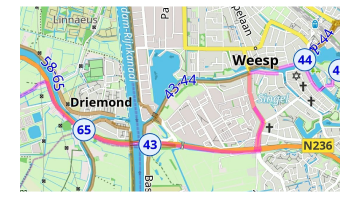
-
شبكة ا�لنقاط.
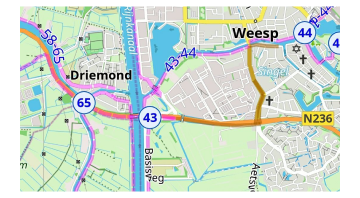
يمكنك العثور على مزيد من المعلومات في مقالة وسيلة إيضاح الخريطة.
مسارات الدراجات الجبلية
تحتوي مسارات الدراجات الجبلية (MTB) على تخطيط محدد في OpenStreetMap ويمكن تحديدها بشكل منفصل عن مسارات الدراجات الهوائية.
-
مقياس MTB. يعرض المسارات وفقًا لمقياس MTB. يتوفر المزيد من المعلومات في مقالة وسيلة إيضاح الخريطة.
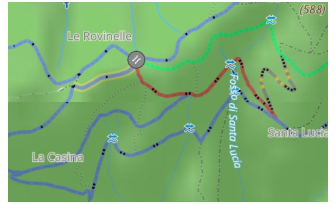
-
الرابطة الدولية لركوب الدراجات الجبلية. يعرض مسارات MTB وفقًا لجمعية الدراجات الجبلية الدولية، MTB IMBA. يتوفر المزيد من المعلومات في مقالة وسيلة إيضاح الخريطة.
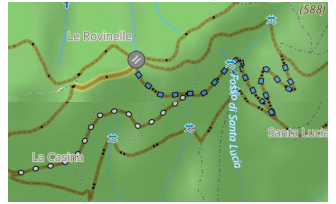
مسارات المشي لمسافات طويلة / المشي
توجد مسارات المشي لمسافات طويلة في ثلاثة أنواع: محلية (lwn)، وإقليمية (rwn)، ووطنية (nwn)، ودولية (iwn). أيضًا، يمكن أن تكون مسارات المشي جزءًا من شبكات العقد. لا يفصل OsmAnd بين مسارات المشي والمشي لمسافات طويلة ويجمعها في مجموعة واحدة. يمكنك اختيار كيفية تعيين لون لقطاعات المسار:
-
تلوين وفق رمز تنزه OSMC. يلون المسارات وفقًا لـ لونها المحلي الفردي (إذا كان متاحًا في OpenStreetMap) ورمز الدرع السياحي.
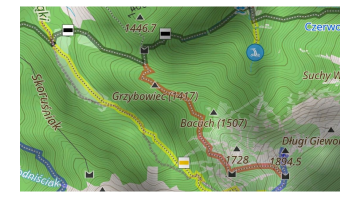
-
الانتماء لشبكة الاتصال. يلون حسب الانتماء للشبكة.
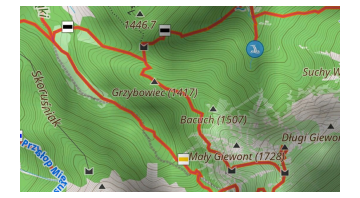
-
شبكة النقاط. يلون المسارات وفقًا لنوع شبكة العقد (دولية أو إقليمية أو محلية).
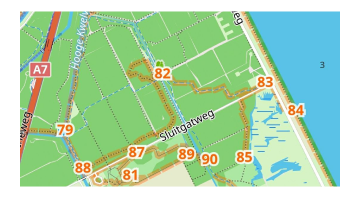
مسارات الدراجات الترابية
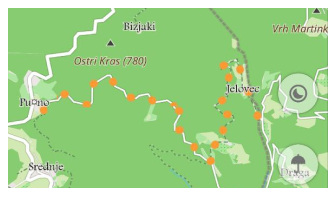
تتيح لك ميزة مسارات الدراجات الترابية عرض مسارات خاصة بالدراجات الترابية على الخريطة بناءً على وسم dirtbike:scale. يسلط هذا المقياس الضوء على المسارات المناسبة لركوب الدراجات الترابية، مع تراكب ملون يوضح مستويات الصعوبة (وسيلة إيضاح الخريطة).
يمكنك تفعيل هذه الميزة في القائمة ← تكوين الخريطة ← المسارات ← مسارات الدراجات الترابية. يعمل النظام بشكل مشابه لمقياس MTB، حيث يقدم تمثيلاً مرئيًا للمسارات المصممة خصيصًا لركوب الدراجات الترابية — يمكن العثور على المزيد حول وسم dirtbike هنا.
مسارات التسلق
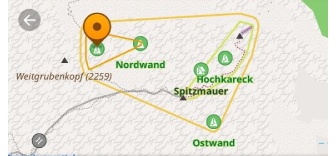
يدعم OsmAnd مناطق التسلق (climbing=area) وجروف التسلق (climbing=crag)، مما يتيح لك العثور على مواقع تسلق الصخور مباشرة على الخريطة.
-
تمثل مناطق التسلق مناطق أكبر حيث توجد مسارات تسلق متعددة.
-
تشير جروف التسلق إلى تكوينات صخرية محددة أو جدران مناسبة للتسلق.
-
تتضمن هذه المواقع سمات مفصلة مثل:
- درجة التسلق (على سبيل المثال، UIAA، الفرنسية، YDS).
- نوع الصخر (على سبيل المثال، الحجر الجيري، الجرانيت).
- طول المسار (بالأمتار).
- جودة التسلق (صلبة، مفككة، مختلطة).
- توفر سجل القمة.
لتمكين مواقع التسلق على الخريطة، انتقل إلى: القائمة ← تكوين الخريطة ← المسارات ← مسارات التسلق.
درجة صعوبة مسارات المشي لمسافات طويلة
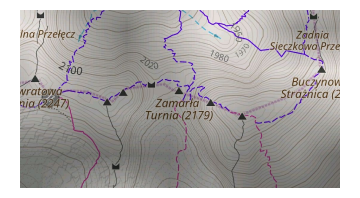
يمكن أن تكون بعض قطاعات الطرق جزءًا من العديد من المسارات، ولكن يمكن تلوينها بشكل فردي لتمثيل صعوبة القطاع في المناطق الجبلية. حاليًا، يدعم OsmAnd التصنيفات الإيطالية والسويسرية، ولكل منها قائمة محددة من متطلبات المعدات للوصول إلى هذا القطاع.
مسارات التزلج والمنحدرات
-
مسارات التزلج والمنحدرات في نمط خريطة الشتاء والتزلج.
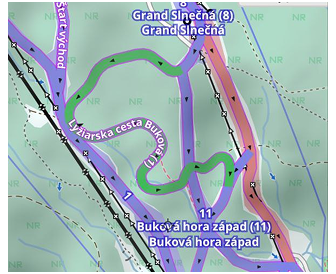
-
مسارات التزلج والمنحدرات في نمط خريطة OsmAnd الافتراضي.
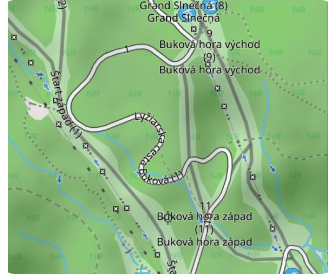
مسارات التزلج والمنحدرات هي مجموعة محددة من المسارات في OpenStreetMap. عادةً، يمكن استخدام هذه المسارات مع نمط خريطة الشتاء والتزلج مع جميع مسارات التزلج المرئية. إذا كان نمط خريطة آخر نشطًا، يتم عرض لافتة تقترح التبديل إلى الشتاء والتزلج (أندرويد فقط) ويتم عرض المنحدرات فقط. انقر على التبديل لتغيير نمط الخريطة دون مغادرة الشاشة الحالية، أو لاحقًا لإخفاء اللافتة.
مسارات الدراجات الثلجية

يتم رسم مسارات الدراجات الثلجية في OpenStreetMap كـ route=snowmobile. يتم استخدامها للترفيه الشتوي ولربط المناطق النائية خلال موسم الثلج. في OsmAnd، تكون مسارات الدراجات الثلجية قابلة للنقر، انظر قسم الإجراءات مع المسارات.
مسارات الخيل

يتم عرض مسارات الخيل كمسارات ملونة مع رموز لركوب الخيل.
رياضات المياه البيضاء
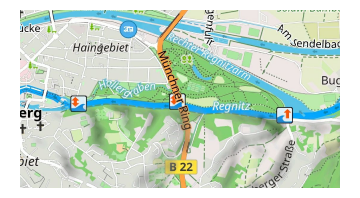
يتم عرض مسارات المياه البيضاء مع أيقونات الوصول ومناطق الخطر لـ سياحة المياه البيضاء.
مسارات الجري
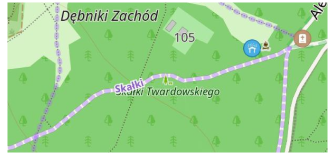
تُستخدم مسارات الجري في OpenStreetMap للمسارات المسماة أو المرقمة أو المميزة بطريقة أخرى، بشكل أساسي لألعاب القوى.
مسارات اللياقة البدنية
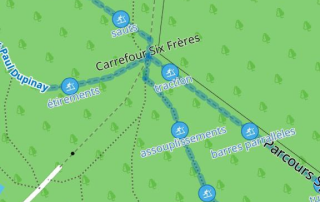
مسار اللياقة البدنية هو مسار أو ممر مجهز بعقبات أو محطات على طوله لممارسة التمارين الرياضية لتحسين الصحة.
مسارات السفر
This feature is currently not available for the iOS version of the OsmAnd app.
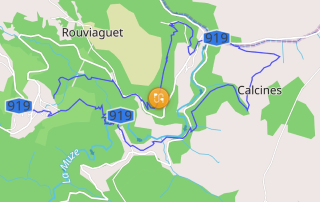
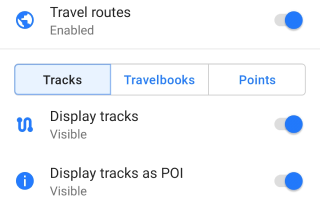
مسارات السفر هي جزء من ملفات كتاب السفر المخصصة (travel.obf)، والتي يمكن إنشاؤها من مسارات المستخدم أو تكون جزءًا من ملحقات إضافية.
يمكنك تخصيص عرض بعض كتب السفر وأنواع المسارات، وعرض المسارات كنقاط، أو مجموعات نقاط (على سبيل المثال لكتب سفر Wikivoyage). تعرف على المزيد حول أدلة السفر هنا.
عرض المسارات على الخريطة
- Android
- iOS
اذهب إلى: القائمة → ضبط الخريطة → المسارات الرياضية
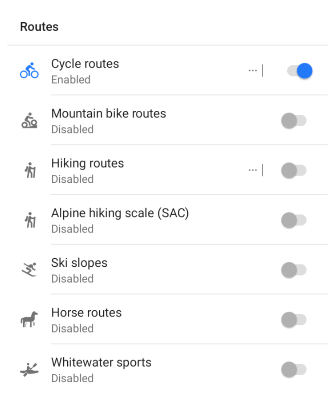
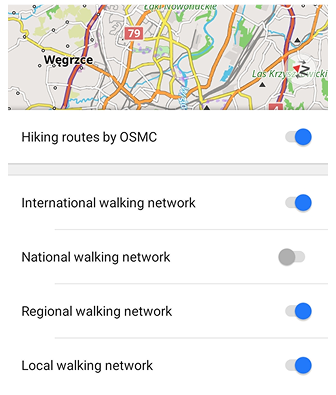
- لعرض المسارات المطلوبة على الخريطة، قم بتمكينها في قائمة المسارات من قائمة تكوين الخريطة.
- يمكن لـ OsmAnd إبراز المسارات الموجودة على OpenStreetMap. يمكن تحديدها عن طريق النقر على الرمز الموجود على المسار، وإذا تم تكوين مجموعة المسارات المرئية بشكل صحيح، يمكنك اتباع اللون والأيقونات.
- يمكن أيضًا تصفية الأنواع الرئيسية للمسارات حسب الفئات والفئات الفرعية، مما يسمح لك بعرض مجموعات محددة فقط داخل كل نوع. على سبيل المثال، يمكنك عرض مسارات المشي لمسافات طويلة حسب رموز OSMC كفئات، وحسب الشبكات الدولية أو الوطنية أو الإقليمية، أو الشبكات المحلية كفئات فرعية.
- يمكنك إنشاء مسار فوق المسارات باستخدام أداة تخطيط مسار.
- عندما يمر عدة مسارات على طول الطريق نفسها، يتم عرض كل مسار كخط شبه شفاف منفصل موضوع فوق الآخرين.
- عند النقر على موقع يتداخل فيه عدة مسارات، يتم عرض قائمة سياقية بجميع المسارات التي تمر عبر هذه النقطة.
- تتطلب الخرائط المتجهية المحدثة لعرض جميع عناصر مخطط عرض المسارات الجديد.
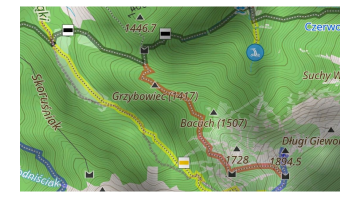
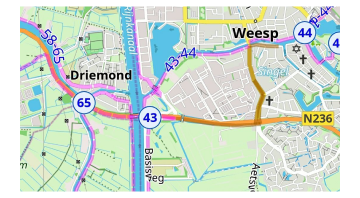
اذهب إلى: القائمة → ضبط الخريطة → المسارات الرياضية
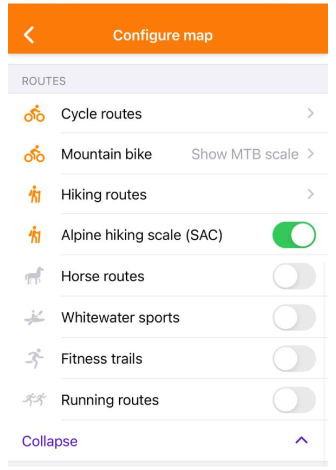
- لعرض المسارات المطلوبة على الخريطة، قم بتمكينها في قائمة المسارات من قائمة تكوين الخريطة.
- يمكن لـ OsmAnd إبراز المسارات الموجودة على OpenStreetMap. يمكن تحديدها عن طريق النقر على الرمز الموجود على المسار، وإذا تم تكوين مجموعة المسارات المرئية بشكل صحيح، يمكنك اتباع اللون والأيقونات.
- يمكنك إنشاء مسار فوق المسارات باستخدام أداة تخطيط مسار.
- عندما يمر عدة مسارات على طول الطريق نفسها، يتم عرض كل مسار كخط شبه شفاف منفصل موضوع فوق الآخرين.
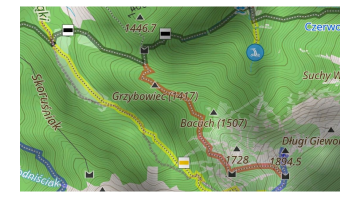
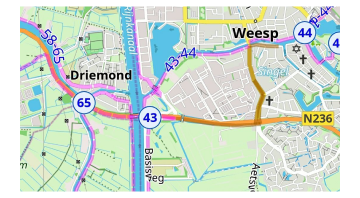
تفاصيل منطقة وجرف التسلق
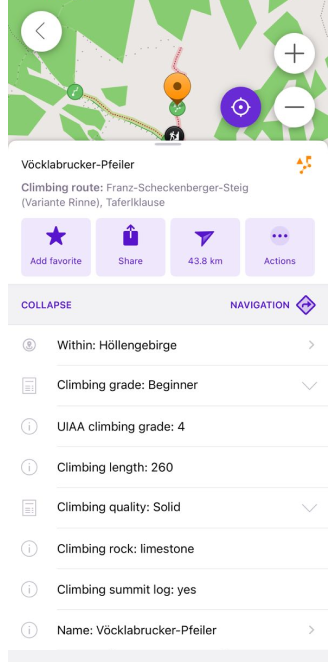
عند تحديد منطقة أو جرف تسلق، يقدم OsmAnd ملخصًا مفصلاً لموقع التسلق، بما في ذلك: الاسم والموقع، وتصنيف صعوبة التسلق (UIAA، الفرنسية، YDS، إلخ)، ونوع الصخر، والارتفاع وطول المسار، وجودة التسلق وظروف السطح.
الإجراءات مع المسارات
- Android
- iOS
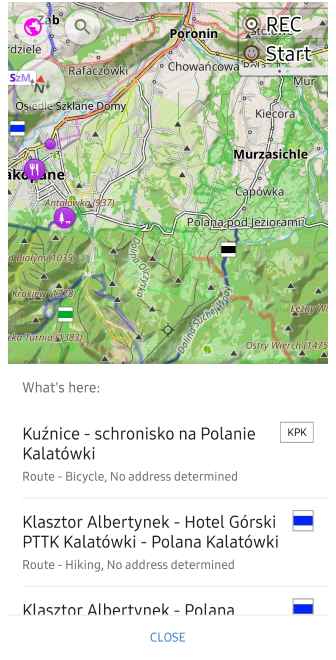
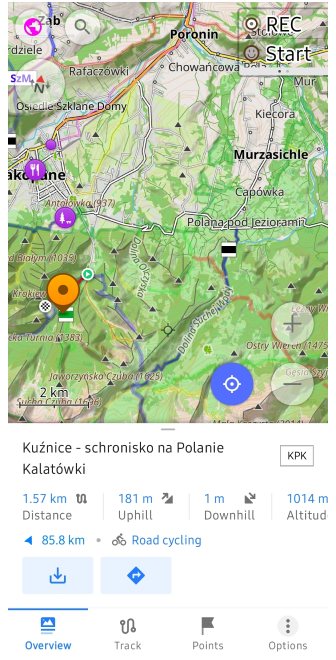
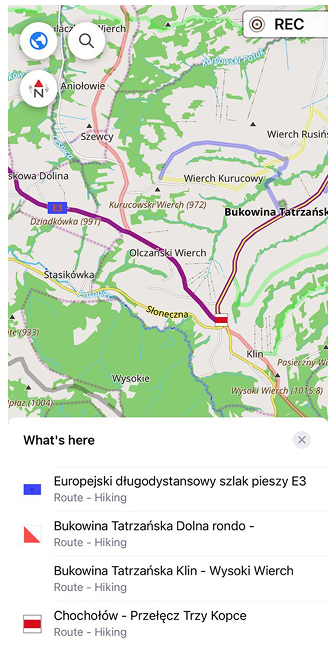
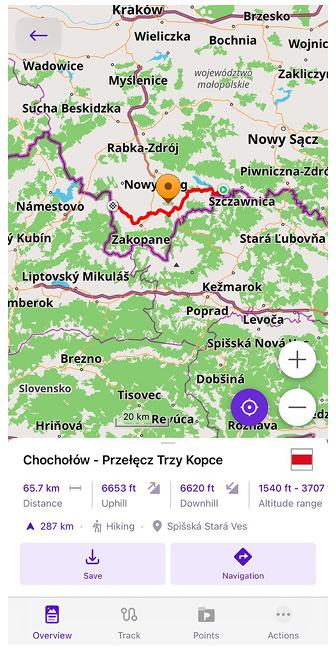
على الخريطة، يمكنك تحديد مسارات للمشي لمسافات طويلة، وركوب الدراجات، والتزلج، وMTB، والدراجات الترابية، والسفر، والمزيد. حيثما يتوفر، تعرض مسارات المشي لمسافات طويلة علاماتها باستخدام رموز OSMC؛ تستخدم أنواع المسارات الأخرى علاماتها الخاصة.
عند النقر على رمز المسار على الخريطة:
- يتم عرض قائمة بالمسارات القريبة في ذلك الموقع.
- بعد تحديد مسار من القائمة، تفتح قائمة سياقية لذلك المسار، تعرض معلومات مفصلة والإجراءات المتاحة.
في القائمة السياقية، يمكنك:
- عرض معلومات إضافية حول المسار المحدد.
- حفظ المسار كـ مسار GPX.
- بدء الملاحة على طول المسار.
معلومات المسار والارتفاع
- Android
- iOS
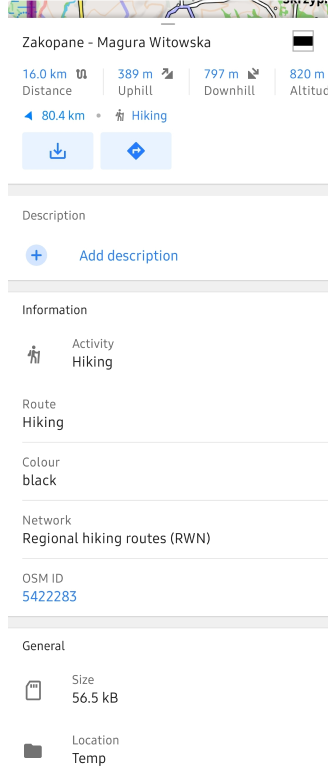
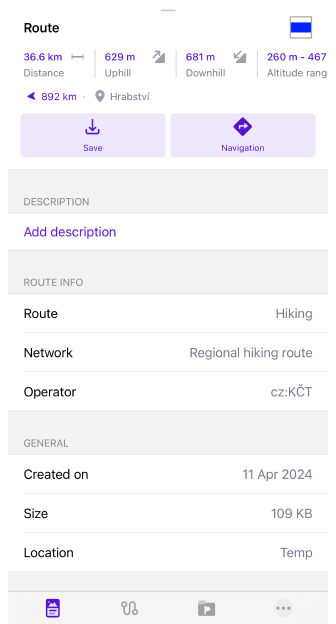
ستكون المعلومات التالية مرئية في القائمة السياقية:
- معلومات المسار: اسم المسار، رابط OSM (يتطلب ملحق تحرير OSM)، النوع، الوصف، المسافة، الاتجاه، الصعود/النزول، نطاق الارتفاع، الشبكة، ا�لمشغل، الحالة، اللون، رحلة ذهابًا وإيابًا، نقاط البداية/النهاية، والمزيد.
- عام: الحجم، الموقع، تاريخ الإنشاء.
- معلومات إضافية. يعرض نوع النشاط.
- أزرار الإجراءات: حفظ باسم و بدء الملاحة.
- معلومات الارتفاع. يعرض معلومات حول بيانات الارتفاع على المسار.
- تحليل المسار على الخريطة. يعرض تحليلًا مفصلاً لبيانات المسار باستخدام الرسوم البيانية والخرائط.
لعرض الرسم البياني للارتفاع أو الانحدار أو تفاصيل الارتفاع لمسار محدد، ما عليك سوى النقر على أي من القيم التالية في القائمة السياقية: المسافة، الصعود، النزول، أو الارتفاع.
- Android
- iOS
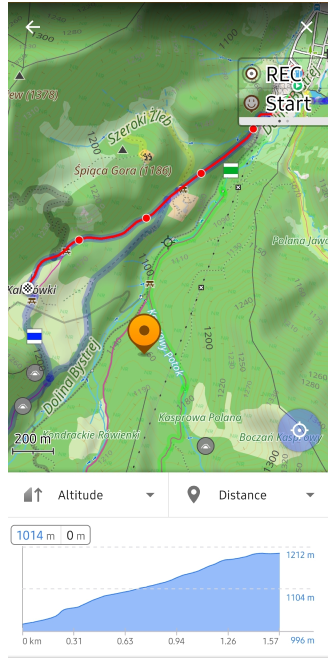
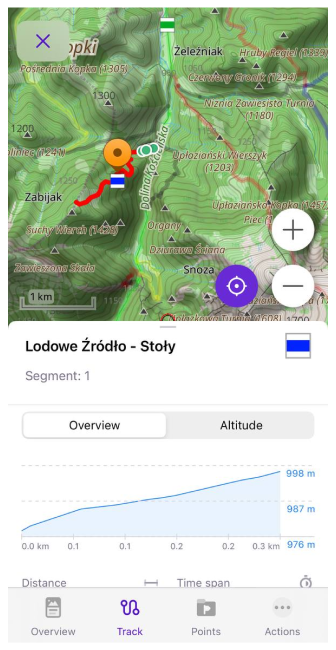
حفظ كمسار
- Android
- iOS
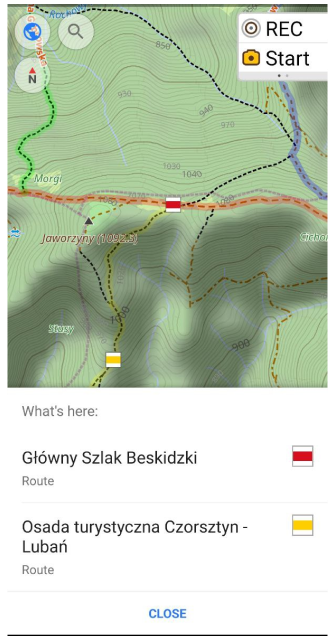
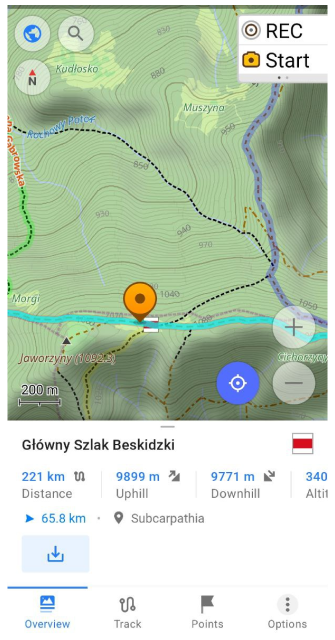
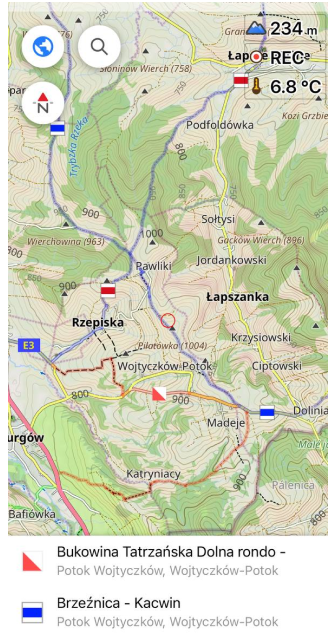
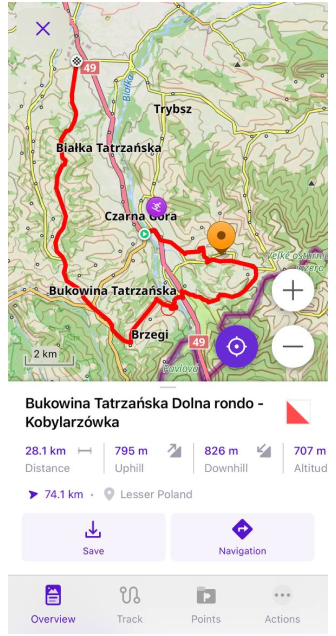
لحفظ المسار كملف GPX، انقر على زر حفظ (تنزيل) تحت لوحة المعلومات. سيؤدي هذا إلى فتح لوحة أزرار الإجراءات السريعة حيث ستتمكن من الوصول إلى إجراءات المسار مثل تغيير المظهر، أو الملاحة، أو تحرير تخطيط مسار.
بدء الملاحة
- Android
- iOS

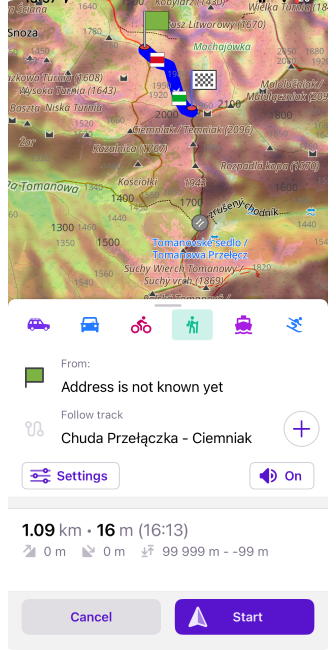
لبدء الملاحة على طول مسار OSM المحدد، انقر على زر بدء الملاحة في لوحة المعلومات.
سيؤدي هذا إلى تشغيل وضع الملاحة حسب المسار، مما يتيح لك اتباع المسار مع التوجيه الصوتي وميزات الملاحة.
الإجراءات السريعة
يم�كنك تخصيص ما إذا كانت المسارات قيد التشغيل أو الإيقاف باستخدام أداة الإجراء السريع.
البحث عن المسارات
ابحث عن المسارات باستخدام وظيفة البحث بالاسم أو عن طريق تحديد "المسارات" في قسم الفئات.
للبحث، انتقل إلى قائمة بحث أو بحث → الفئات وأدخل نشاطك.
- Android
- iOS
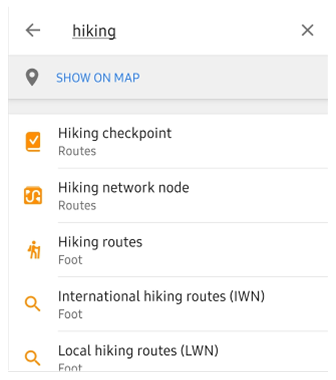
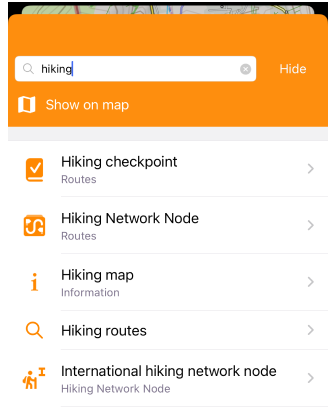
انتقل إلى بحث → الفئات → المسارات الرياضية للعثور على المسارات المطلوبة. تتضمن نتائج بحث المسارات اسم المسار، ونوع النشاط، والطول، والموقع، والمسافة إلى أقرب نقطة. على أندرويد�، يتم أيضًا عرض مقاييس الارتفاع مثل الصعود والنزول حيثما تتوفر. يتم إخفاء التغييرات الطفيفة في الارتفاع (أقل من 10 م) للحفاظ على وضوح القائمة. جميع القيم تحترم وحدات المسافة والارتفاع المحددة في التطبيق.
- Android
- iOS
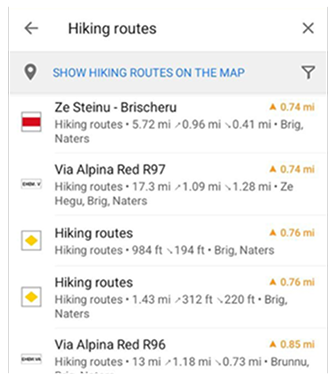
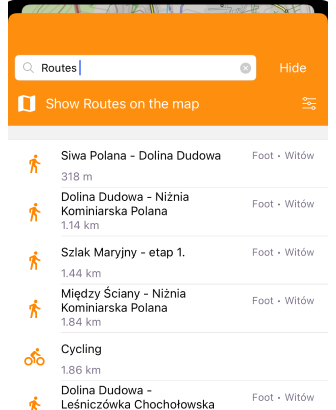
استخدم زر المرشحات (الزاوية العلوية اليمنى) لعرض المسارات المطلوبة فقط.
- Android
- iOS